Hoe u uw Eero Routers opnieuw opstart vanaf uw telefoon

Elke router moet af en toe opnieuw worden opgestart, als deze wankel reageert. Als je een Eero Wi-Fi-systeem hebt, hoef je niet op jacht te gaan naar de plug. Je kunt je Eero-routers opnieuw opstarten vanaf je telefoon, zonder zelfs op te staan van de bank.
GERELATEERD: Waarom rebooten Uw router repareert zoveel problemen (en waarom u tien seconden moet wachten)
Eero heeft onlangs zijn app bijgewerkt met deze functionaliteit, wat niets meer is dan wat typisch opnieuw opstarten op een computer zou zijn, in dit geval is het voor u Eero-instellingen.
Om een Eero-apparaat opnieuw te starten, opent u de Eero-app op uw telefoon en tikt u op een van uw Eero-routers die u opnieuw wilt opstarten (u kunt ze helaas niet allemaal tegelijk opnieuw opstarten met één tik op u) moet elk afzonderlijk doen).
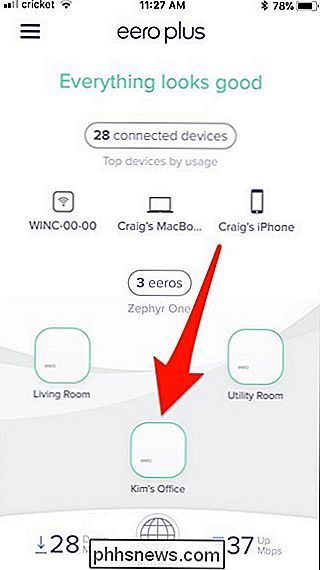
Blader vervolgens naar beneden en tik op "Restart Eero".
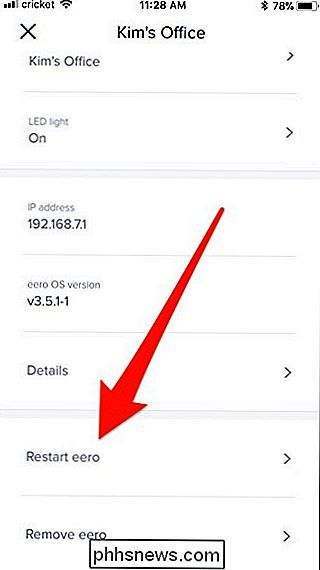
Tik opnieuw op "Restart Eero".
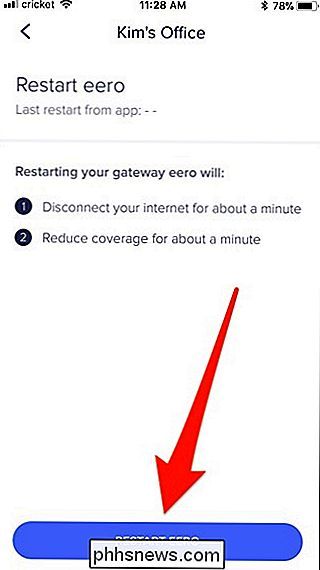
Uw Eero-router zal opnieuw opstarten, wat ongeveer een minuut of twee.
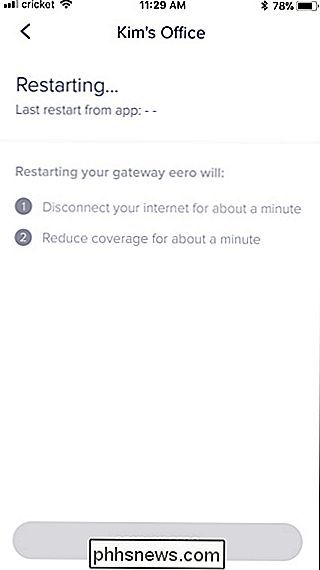
GERELATEERD: Wat zijn Mesh Wi-Fi-systemen en hoe werken ze?
Gedurende die tijd ziet u mogelijk een banner vanaf de bovenkant van het scherm verschijnen zeggen dat er een probleem met de verbinding is. Maak je daar geen zorgen over, zoals verwacht, omdat de router even uitgeschakeld is.
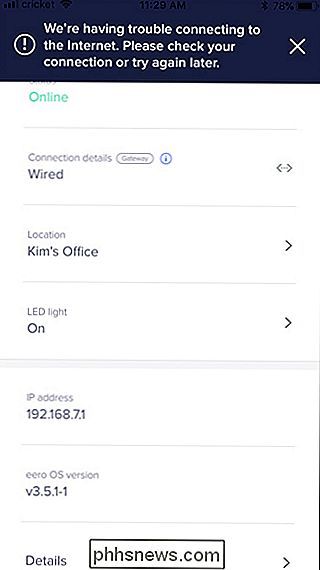
Ga terug naar het startscherm en je ziet "Eero opnieuw opstarten" in gele letters bovenaan.
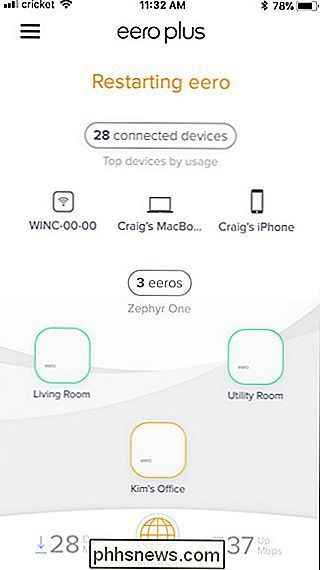
Eens dit tekstwijzigingen in "Alles zien er goed uit" in het groen, je bent klaar om te gaan en je netwerk zou weer online moeten zijn.
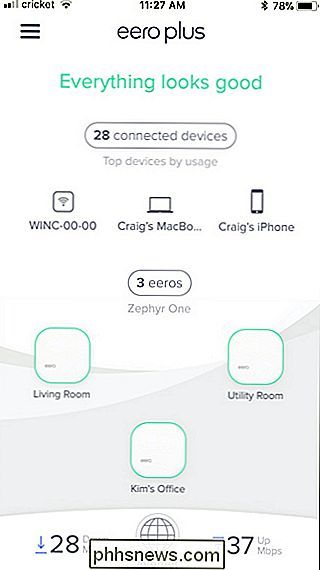
Als je nog steeds problemen hebt met je Eero routers en de software herstart lost ze niet op, we raden aan om opnieuw te starten door ze van de muur te halen, een paar seconden te wachten en ze vervolgens weer aan te sluiten.

Eenvoudiger Bluetooth-koppeling komt eindelijk tot Android en Windows
Google en Microsoft willen een Bluetooth-apparaat koppelen aan een Android- of Windows-pc net zo gemakkelijk als AirPods koppelen met een iPhone. Deze functie is al beschikbaar, maar tot nu toe alleen op een paar apparaten. Google en Microsoft verbeteren het Bluetooth-koppelingsproces om dingen gemakkelijker te maken voor Android- en Windows-gebruikers.

Automatiseren van al uw kerstlichten
Het is die tijd van het jaar waarin de richtingen vallen en de feestelijke kerstversieringen omhoog gaan. Als u een bos kerstverlichting rond uw huis hangt, kunt u deze op verschillende manieren automatiseren, zodat u zich nooit zorgen hoeft te maken of u ze handmatig in- en uitschakelt. NAAR VERWANTE: Smart Light Switches versus slimme gloeilampen: welke moet u kopen?



